با سلام، توجه دوستانی که درخواست آموزش ایمیل توسط یاهو را داشتند به این تاپیک جلب می کنم
برای تهیه متن ایمیل در تمام سرویسها نیاز به یک محیط ویرایشی دارید، این محیط در سرویس Yahoo با فشار کلید Compose در اختیارتان قرار میگیرد
با فشار این کلید، ویرایشگر یاهو در اختیارتان قرار می گیرد
Composer یاهو شامل چند قسمت اساسی است:
To: محل نوشتن آدرس ایمیل گیرنده یا گیرندگان نامه که با علامت کاما , از هم جدا می شوند
Subject: موضوع نامه
Attachment: کلید پیوست کردن فایل به ایمیل
Toolbar: نوار ابزاری که برای قالب بندی متن ایمیل (مانند: اندازه، رنگ و فونت نوشته) استفاده می شود
Body: بدنه ایمیل (محل نوشتن متن ایمیل)
کلید Attach Files برای پیوست کردن حداکثر 10 مگابایت فایل به ایمیل است، با فشار این کلید صفحه جدیدی باز می شود که در آن می توانید فایلهای روی کامپیوترتان را جهت آپلود کردن و ضمیمه کردن به ایمیل انتخاب کنید
در این صفحه 5 کادر محاوره ای برای تعیین فایلهای ضمیمه دیده می شود، چنانچه بخواهید تعداد بیشتری فایل را Attach کنید روی گزینه Attach more files کلیک کنید تا یک کادر محاوره ای دیگر زیر آنها اضافه شود.
مجموعه این فایلها نمی توانند از 10 مگابایت بیشتر شوند.
برای انتخاب فایلها کلید Browse را فشار داده و در روی کامپیوتر فایل مورد نظر را یافته و در نهایت کلید Attach Files را فشار دهید.
با فشار این کلید در صفحه جدید عمل آپلود شروع می شود، باید منتظر بمانید تا آپلود تمام شود.
پس از اینکه عمل آپلود انجام شد، لیست فایلهای ضمیمه نمایش داده می شود.
برای حذف یک فایل از لیست ضمیمه شده ها روی گزینه Remove جلوی آن و برای اضافه کردن فایل جدید روی گزینه Attach More Files کلیک کنید تا دوباره به همان صفحه Attch برگردید.
در پایان کلید Continue to message را فشار دهید تا به صفحه Composer برگردید، در این صفحه بین کادر Subject و کلید Attach Files لیست فایلهای ضمیمه دیده می شوند، در همین جا هم میتوانید فایلهای اضافه را با کلیک روی Remove حذف کنید.
برای ایجاد یک ایمیل ساده ابتدا آدرس ایمیل گیرنده نامه را در کادر محاوره ای To نوشته و متن کوتاهی بعنوان موضوع نامه را در کادر محاوره ای Subject تایپ کرده و سپس متن ایمیل را می نویسیم، پس از پایان متن با فشار کلید Send ایمیل را ارسال می کنیم.
منبع:patoghu.com
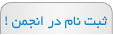










 پاسخ با نقل قول
پاسخ با نقل قول sohilsohil914@yahoo,com
sohilsohil914@yahoo,com



علاقه مندی ها (Bookmarks)